微信悬浮窗口哪里开启 微信聊天悬浮窗开启方法
更新时间:2023-10-18 17:01:26作者:relsound
微信悬浮窗口哪里开启,在现代社交网络的发展中,微信已经成为了人们生活中不可或缺的一部分,有时候我们在使用微信聊天时,可能会感到有些不便。比如当我们正在浏览其他应用程序或者使用手机上的其他功能时,突然有人给我们发来了一条微信消息,我们不得不打开微信应用才能回复。这无疑会打断我们的工作或者娱乐,给我们带来一些困扰。幸运的是微信提供了一种悬浮窗开启的功能,使得我们可以在不离开当前应用的情况下进行微信聊天。接下来我们将介绍一下微信聊天悬浮窗开启的方法,让我们可以更加便捷地使用微信。
操作方法:
1.先打开手机,然后点击设置;
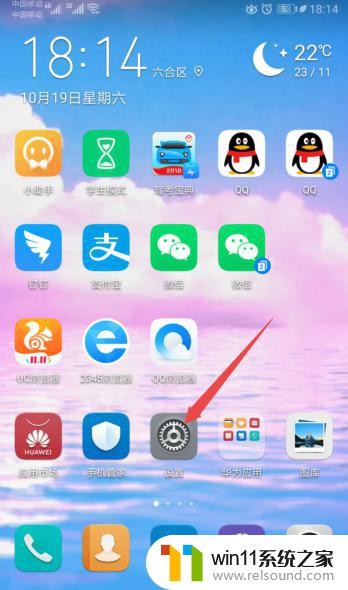
2.之后点击应用;
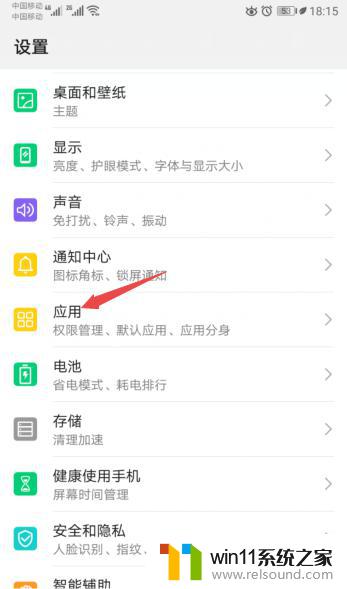
3.然后点击应用管理;
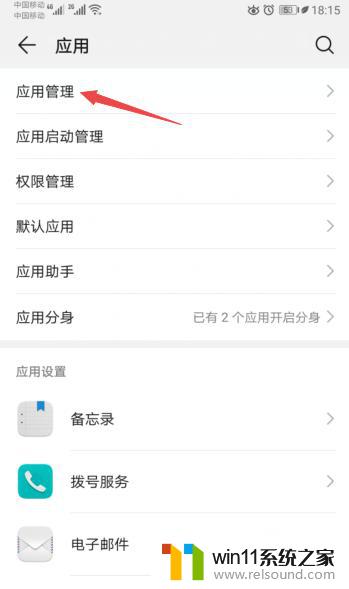
4.之后点击微信;
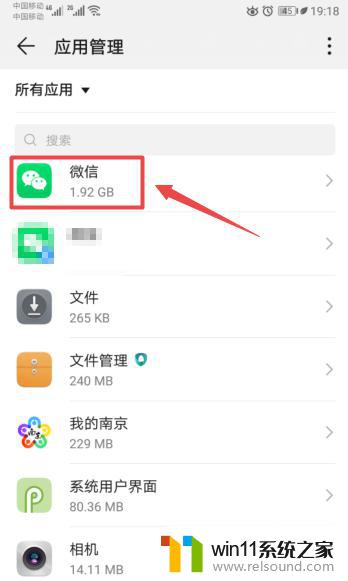
5.然后点击权限;
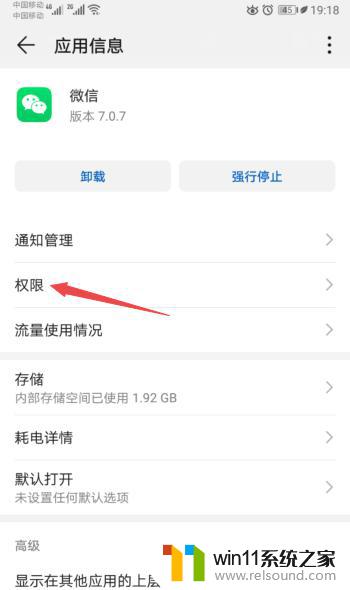
6.之后将悬浮窗的开关向右滑动;
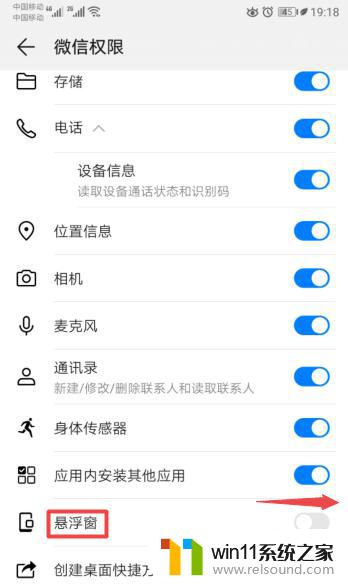
7.滑动完成后如图所示,这样便开启了微信的悬浮窗。
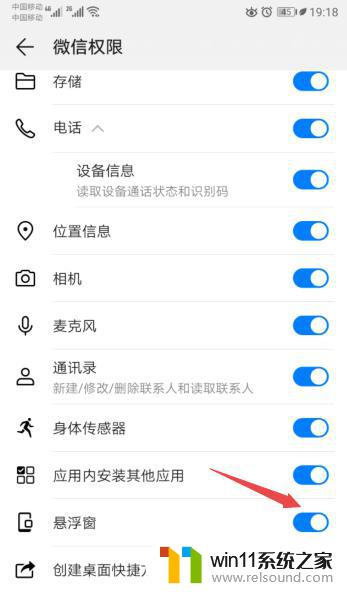
8.总结:
1、点击设置。
2、点击应用。
3、点击应用管理。
4、点击微信。
5、点击权限。
6、将悬浮窗的开关向右滑动打开即可。
以上就是如何开启微信悬浮窗口的全部内容,如果您还有疑问,可以按照以上步骤进行操作,希望这些方法能够帮助到大家。
微信悬浮窗口哪里开启 微信聊天悬浮窗开启方法相关教程
- 微信消息怎么恢复聊天记录 怎么在微信找回已删除的聊天记录
- vivo微信视频美颜在哪开 vivo手机微信视频怎么调整美颜效果
- 微软人工智能研究副总裁离职加盟OpenAI:开启新篇章
- qq里面的邮箱在哪里打开 qq邮箱登录步骤
- 最小化怎么设置 Windows10任务栏没有显示最小化窗口怎么办
- 微软举办峰会,大模型赋能网安行业,AI赋能成信息安全胜负手
- 微软Win12原型系统用户界面曝光:浮动任务栏亮相
- 微软:若《荒野大镖客2》无法在Win11 21H2上启动,就升级到22H2
- 谁泄露了推特源代码?法院要求微软旗下GitHub提供发布者信息
- 德国政府对微软展开反垄断调查
- 英伟达新一代AI芯片过热延迟交付?公司回应称“客户还在抢”
- 全球第二大显卡制造商,要离开中国了?疑似受全球芯片短缺影响
- 国外芯片漏洞频发,国产CPU替代加速,如何保障信息安全?
- 如何有效解决CPU温度过高问题的实用方法,让你的电脑更稳定运行
- 如何下载和安装NVIDIA控制面板的详细步骤指南: 一步步教你轻松完成
- 从速度和精度角度的 FP8 vs INT8 的全面解析:哪个更适合你的应用需求?
微软资讯推荐
- 1 英伟达新一代AI芯片过热延迟交付?公司回应称“客户还在抢”
- 2 微软Win11将为开始菜单/任务栏应用添加分享功能,让你的操作更便捷!
- 3 2025年AMD移动处理器规格曝光:AI性能重点提升
- 4 高通Oryon CPU有多强?它或将改变许多行业
- 5 太强了!十多行代码直接让AMD FSR2性能暴涨2倍多,性能提升神速!
- 6 当下现役显卡推荐游戏性能排行榜(英伟达篇)!——最新英伟达显卡游戏性能排名
- 7 微软发布Win11 Beta 22635.4440预览版:重构Windows Hello,全面优化用户生物识别体验
- 8 抓紧升级Win11 微软明年正式终止对Win10的支持,Win10用户赶紧行动
- 9 聊聊英特尔与AMD各自不同的CPU整合思路及性能对比
- 10 AMD锐龙7 9800X3D处理器开盖,CCD顶部无3D缓存芯片揭秘
win10系统推荐